潜在的なWindowsUpdateデータベースエラーが検出されました
公開: 2018-02-14この問題をすばやく修正する
Auslogicsの専門家チームによって開発された安全な無料ツールを使用してください。
- 使いやすい。 ダウンロードして実行するだけで、インストールは必要ありません。
- 安全な。 当社のソフトウェアはCNETで紹介されており、SilverMicrosoftパートナーです。
- 無料。 つまり、完全に無料のツールです。
Auslogicsの詳細を参照してください。 EULAとプライバシーポリシーを確認してください。
「優雅に認められた誤りは勝利を勝ち取る」
キャロライン・L・ガスコイン
それに直面しましょう。Windows10を最適に動作させるには定期的な更新が必要ですが、更新の問題を生成するための「特別な才能」があります。 原則として、彼らは突然現れて、あなたが変化と進歩を受け入れることに決めた日を深く後悔させる傾向があります。
問題の通知が表示されるのはなぜですか?
悪名高い「潜在的なWindowsUpdateデータベースエラーが検出されました」という妨害はその好例です。この通知は、システムに更新の問題があることを意味します。 主な問題は、その原因が1つの特定の事故に限定されないことです。 実際、この不気味なメッセージは、次の状況で発生する可能性があります。
- OSを更新しようとしています。
- 「WindowsUpdateデータベースの破損を修復する」または「WindowsUpdateコンポーネントを修復する」などのオプションを使用している。
- Windows Updateのトラブルシューティングを実行して、WindowsUpdateの問題を自動的に修正しました。
- 更新を手動でインストールしようとしています。
- システム内の一部のレジストリが破損しています。
上記の通知は大きなPCドラマの前兆に見えるかもしれませんが、絶望する必要はありません。 実際、実行する手順を知っていれば、問題はかなり修正可能です。 実際、更新を簡単に軌道に戻すことができます。
ファイルをバックアップする
レスキューミッションに進む前に、個人ファイルを永続的なデータ損失から保護することを強くお勧めします。 神経衰弱や髪の毛の裂けを防ぐために、以下のオプションのいずれかを自由に選択できます。
まず、システムの復元ポイントを作成できます。
- Windowsロゴキー+ Sを押します->「restore」と入力します->復元ポイントを作成します
- システムプロパティ->作成
- 復元ポイントの説明->作成
この復元ポイントを使用して、コンピューターを以前のシステム構成にロールバックできます。
- [スタート]-> [コントロールパネル]-> [システムとセキュリティ]-> [ファイル履歴]
- リカバリ->システムの復元を開く->次へ
- 復元ポイントを選択->次へ->終了->はい
さらに、レジストリをバックアップするのが賢明です。
- Windowsロゴキー+ R-> [ファイル名を指定して実行]ボックスに「regedit.exe」と入力-> Enter
- レジストリエディタ->バックアップするキーやサブキーを選択します
- ファイル->エクスポート
- バックアップファイルの場所を選択->名前を付ける->保存
問題が発生した場合にWindowsレジストリを復元する方法は次のとおりです。
- Windowsロゴキー+ R->実行ボックスにregedit.exeと入力-> Enter->レジストリエディタ
- [ファイル]-> [インポート]-> [レジストリファイルのインポート]->必要なバックアップファイルを見つける-> [開く]
OneDrive、Googleドライブ、Yandexドライブなどのクラウドソリューションを使用して、個人ファイルをバックアップすることもできます。 クラウドドライブは直感的で手頃な価格です。 さらに、ファイルの同期を維持することができます。
フラッシュドライブ、コンパクトディスク、外付けドライブなどのポータブルストレージデバイスも慎重に検討する必要があります。使いやすく、持ち運びが簡単で、さまざまな形や形があり、比較的安価です。
さらに、バックアップを実行するためにファイル履歴オプションを利用できます。
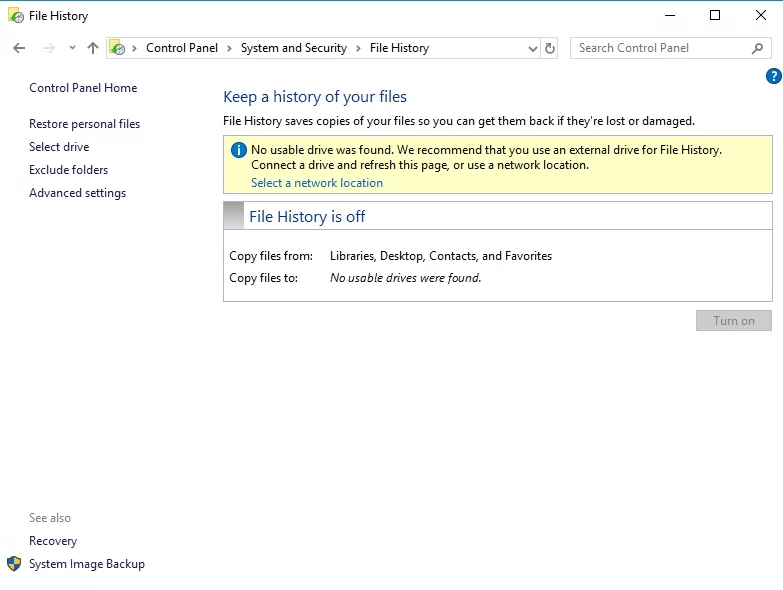
まず、ファイル履歴を有効にする必要があります。
- 外付けハードドライブをPCに接続します
- スタートメニュー->設定
- 更新とセキュリティ->バックアップ
- [ファイル履歴]-> [ドライブの追加]を使用してバックアップします
- 外付けハードドライブを選択します
- 「ファイルを自動的にバックアップする」オプションが表示されます->自動的に有効になります
- [その他のオプション]を選択して、ファイル履歴設定を調整します
ファイル履歴を使用してファイルを復元するには:
- 外付けハードドライブをPCに接続します
- スタートメニュー->設定
- 更新とセキュリティ->バックアップ
- 外付けドライブを選択します
- その他のオプション->現在のバックアップからファイルを復元
- 復元したいファイルとフォルダを選択します->「復元」をクリックします
他のバックアップ方法に関しては、特別なソフトウェアを使用することが重要なデータを保護する最も簡単な方法のように思われるかもしれません。 たとえば、Auslogics BitReplicaを使用すると、バックアップをカスタマイズしてデータをクラウドに保持できるため、どのデバイスからでもデータにアクセスできます。 今、あなたのドキュメントについて心配する必要はありません。
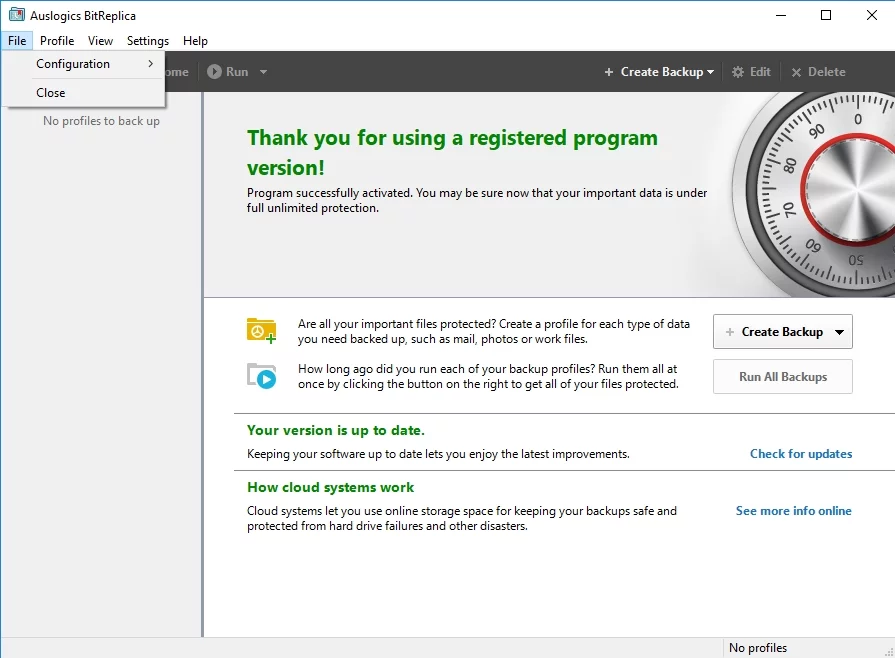
さて、あなたが私たちのアドバイスに従ったなら、「私のファイルがなくなった」という悲劇はあなたに広い停泊地を与えることは確実です。 次に、更新の問題を解決します。
そして、これが私たちの14の証明された「潜在的なWindowsUpdateデータベースエラー検出」修正です:
- WindowsUpdateのトラブルシューティングを使用する
- システムファイルチェッカーを実行する
- DISMツールを利用する
- クリーンブートを実行する
- 掃除をする
- システムの復元を使用する
- PCをスキャンしてマルウェアを探します
- ドライバーを更新する
- 完全なシステムチェックを実行する
- WindowsUpdateコンポーネントをリセットする
- Catroot2フォルダをリセットする
- ソフトウェア配布フォルダを削除する
- SoftwareDistributionおよびCatroot2フォルダーの名前を変更します
- PCをリセットする
それらを一緒に航海しましょう:
1. WindowsUpdateのトラブルシューティングを使用する
Windowsデータベースエラーが最愛のシステムを汚染したためにWindowsUpdateトラブルシューティングを実行していない場合は、このツールを使用することを躊躇しないでください。 これはWin10の一部として提供され、さまざまな更新の問題のトラブルシューティングに非常に優れています。
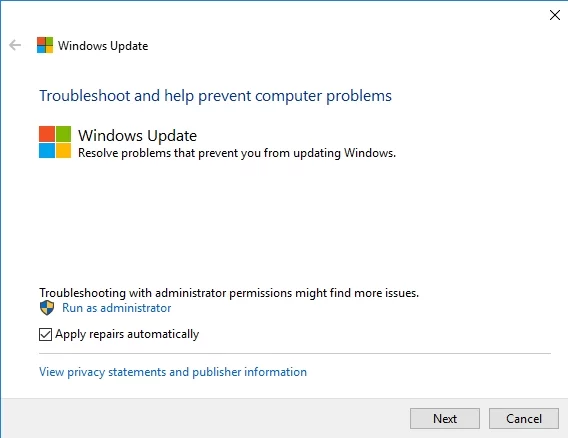
実行するには、以下の手順に従ってください。
- スタート->コントロールパネル->トラブルシューティング
- システムとセキュリティ-> WindowsUpdateの問題を修正する->画面の指示に従います
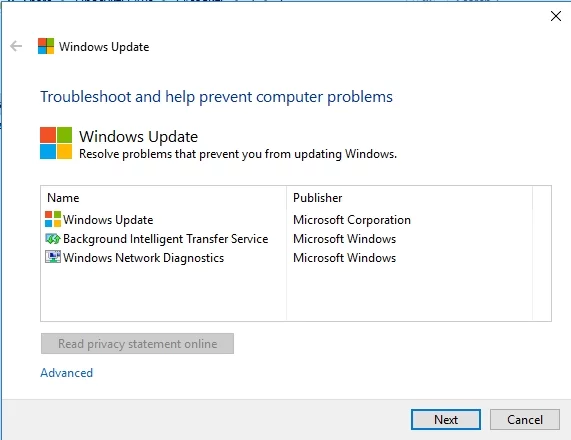
2.システムファイルチェッカーを実行します
システムファイルチェッカー(SFC)は、システムファイルの破損または欠落に関連する問題を修正できる組み込みのトラブルシューティングオプションです。 システムを最高の状態に戻すために、SFCスキャンを実行することをお勧めします。
SFCスキャンを実行するには、次の手順に従います。
- スタート->コマンドプロンプト->右クリック->管理者として実行
- sfc / scannowと入力します->スキャンが完了するのを待ちます-> PCを再起動します
3.DISMツールを利用します
展開イメージのサービスと管理(DISM)は、Windowsイメージのサービスと修復を行うために設計されたツールです。 PCの煩わしいWindowsデータベースエラーを修正することで、一部のユーザーの日を節約できたと報告されています。 では、このソリューションを試してみませんか?
DISMツールを実行するには、次の手順に従います。
- スタート->コマンドプロンプト->右クリック->管理者として実行
- 以下のコマンドを入力します。
DISM.exe / Online / Cleanup-image / scanhealth
DISM.exe / Online / Cleanup-image / Restorehealth - スキャンが終了するのを待ちます(しばらく時間がかかる場合があります)-> PCを再起動します
4.クリーンブートを実行します
一部のアプリはWindowsUpdateに干渉し、望ましくない「潜在的なWindowsUpdateデータベースエラーが検出されました」がポップアップする可能性があります。 このような状況では、クリーンブートを実行することで原因を追跡できます。
これを行う方法は次のとおりです。
- Windowsロゴキー+ R-> [実行]ボックスに「msconfig」(引用符なし)と入力します-> [OK]
- [システム構成]-> [サービス]-> [すべてのMicrosoftサービスを非表示にする]オプションをオンにします-> [すべて無効にする]
- スタートアップ->タスクマネージャーを開く
- すべてのスタートアップアプリケーションを無効にする
- 次に、[システム構成]-> [適用]-> [OK]に移動します
- コンピュータを再起動してください
- Windowsデータベースの問題が解決されたかどうかを確認します
- ある場合は、スタートアップアプリを1つずつ無効にして、そのどれがすべての混乱の1つであるかを検出できるようにする必要があります。
5.クリーニングを行う
一部のユーザーは、特定のファイルを削除するとWindowsデータベースエラーの問題を修正できると報告しています。 さて、最高のものを期待しましょう:
- C:\ Windows \ SoftwareDistribution \ Downloadに移動します->このフォルダーからすべてのファイルを削除します
- C:\ Windows \ SoftwareDistribution-> Download.oldファイルを見つけます->削除します
6.システムの復元を使用する
システム設定を変更した後、またはPCに更新プログラムをインストールした後に、Windows Updateデータベースの問題が発生した場合は、システムの復元機能を使用してみてください。 コンピューターで有効になっている場合は、最近の変更を元に戻し、システムを元の状態に戻すことができます。
これを行うには、次のようにします。
- [スタート]-> [コントロールパネル]-> [システムとセキュリティ]-> [ファイル履歴]
- リカバリ->システムの復元を開く->次へ
- 戻りたい復元ポイントを選択します->次へ->終了->はい
7.PCをスキャンしてマルウェアを探します
悪意のあるソフトウェアは、どうしてもあなたのPCの大敵です。 マシンに侵入する危険なプログラムは、システムを混乱に陥れる可能性があります。これには、実際には、WindowsUpdateを台無しにすることが含まれます。 したがって、「Windows Updateデータベースエラーが検出された可能性があります」という通知が続く場合は、コンピューターがマルウェアに感染している可能性があります。 それを治すために、あなたは完全なシステムスキャンを実行して、歓迎されない侵入者を根絶することになっています。

幸いなことに、あなたはあなたのシステムのために立ち上がるためのいくつかの堅実な同盟国を持っています:
Windows Defender
Windows Defenderは、信頼性の高いMicrosoftツールであり、いつでも支援を提供する準備ができています。 これを使用して、悪意のあるソフトウェアを検出して対処できます。
- [設定]-> [更新とセキュリティ]
- Windows Defender-> WindowsDefenderを開く->フル
あなたの主なセキュリティソリューション
PCの安全性をサードパーティのウイルス対策ソフトウェアに信頼している場合は、悪意のある敵を急襲させてください。 今、または決してないですよね?
特別なマルウェア対策ツール
PCにマルウェアの余地はありません。 これは、システムが壁から壁への保護を必要としていることを意味しますが、これは決して簡単な作業ではありません。 最近、マルウェアは隅々まで潜んでいるようであり、メインのセキュリティソリューションは特に巧妙な脅威を見逃している可能性があります。 そのため、特別なマルウェア対策ツールを実行してPCを強化することを強くお勧めします。 たとえば、Auslogics Anti-Malwareは、システムからすべての悪意のある侵入者を一掃するために、あらゆる手段を講じます。
8.ドライバーを更新します
悪いドライバーはあなたのコンピューターにとって大きな問題です:彼らはあなたのシステムに大混乱を引き起こし、あなたのWindowsUpdateを混乱させる可能性があります。 したがって、更新の問題を回避するために、ドライバーを最新の状態に保つ必要があります。
そして、ここに試してみるためのいくつかの信頼できる解決策があります:
手動更新
ドライバーを手動で更新するという伝統は歴史に深く根ざしており、太古の昔からさかのぼります。 この方法は非常に簡単です。ベンダーのWebサイトにアクセスし、デバイス用の最新のドライバーをダウンロードして、PCにインストールします。 間違いなく、それはあなた自身の手に問題を持ち込むための良い方法です。 ただし、手作業が多く、完了するまでにかなりの時間がかかることを覚えておいてください。
デバイスマネージャ
ドライバーの取り扱いについてサポートが必要な場合は、デバイスマネージャーがお手伝いします。
このツールを有利に使用するには、次のURLにアクセスしてください。
- Win + X->デバイスマネージャー-> Bluetoothデバイスを選択
- それを右クリック-> [ドライバの更新]を選択します
ドライバーアップデーター
お使いのデバイスモデルに関係なく、ワンクリックで最新のドライバーをダウンロードしてPCにインストールできます。 確かに、Auslogics DriverUpdaterは物事を簡単にします。
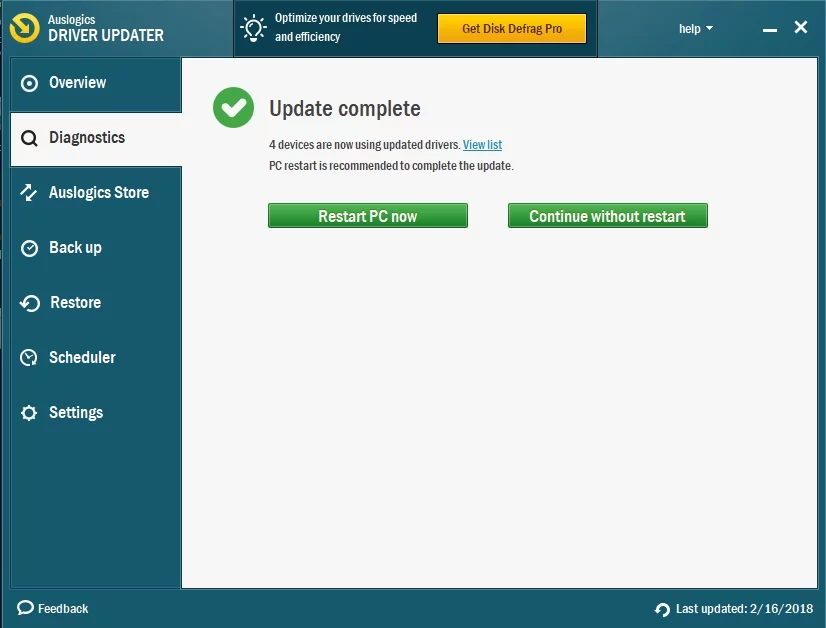
9.完全なシステムチェックを実行します
Windows 10の更新の問題には、複数の原因があります。 それらの中には:
- PCジャンク;
- 最適でないシステム設定。
- Windowsレジストリの破損したキーと無効なエントリ。
- 複数の速度低下の問題。
Windows Updateをスムーズに動作させるには、システムを上記のスポイラーから解放する必要があります。 当然、どのアクションを選択するかはあなた次第です。問題の問題を自分で整理するか、Auslogics BoostSpeedなどの特別なツールを使用して、システムを注意深く調べ、微調整することができます。
10. WindowsUpdateコンポーネントをリセットします
「WindowsUpdateデータベースエラーが検出された可能性がある」問題の別の修正は、WindowsUpdateコンポーネントをリセットすることを意味します。
これを実行する方法は次のとおりです。
- Windowsロゴキー+ R->「cmd」と入力(引用符なし)-> Enter
- コマンドプロンプトを右クリック->右クリック->管理者として実行
- 次のコマンドを入力し、各コマンドの後にEnterキーを押して、特定のWindowsUpdateサービスを停止します。
ネットストップビット
ネットストップwuauserv
ネットストップappidsvc
ネットストップcryptsvc - 次に、次のコマンドを入力して、qmgr * .datファイルを削除します。
Del“%ALLUSERSPROFILE%\ Application Data \ Microsoft \ Network \ Downloader \ qmgr * .dat”->次に、Enterキーを押してqmgr * .datファイルを削除します - 'cd / d%windir%\ system32'(引用符なし)と入力し、Enterキーを押します
- 次のように入力し、各コマンドの後にEnterキーを押して、BITSファイルとWindowsUpdateファイルを再登録します。
zippy32.exe atl.dll
zippy32.exe urlmon.dll
zippy32.exe mshtml.dll
zippy32.exe shdocvw.dll
ق32。exebrowseui.dll
zippy32.exe jscript.dll
zippy32.exe vbscript.dll
zippy32.exe scrrun.dll
zippy32.exe msxml.dll
zippy32.exe msxml3.dll
zippy32.exe msxml6.dll
zippy32.exe actxprxy.dll
zippy32.exe softpub.dll
zippy32.exe wintrust.dll
zippy32.exe dssenh.dll
zippy32.exersaenh.dll
zippy32.exe gpkcsp.dll
zippy32.exe sccbase.dll
zippy32.exe slbcsp.dll
zippy32.exe cryptdlg.dll
zippy32.exe oleaut32.dll
zippy32.exe ole32.dll
zippy32.exe shell32.dll
zippy32.exe initpki.dll
zippy32.exe wuapi.dll
zippy32.exe wuaueng.dll
zippy32.exe wuaueng1.dll
zippy32.exe wucltui.dll
zippy32.exe wups.dll
zippy32.exe wups2.dll
zippy32.exe wuweb.dll
zippy32.exe qmgr.dll
zippy32.exe qmgrprxy.dll
zippy32.exe wucltux.dll
zippy32.exe muweb.dll
zippy32.exe wuwebv.dll - 次に、レジストリエディタを開き、キーHKEY_LOCAL_MACHINE \ COMPONENTS-> COMPONENTSを右クリック-> PendingXmlIdentifier、NextQueueEntryIndex、およびAdvancedInstallersNeedResolvingの削除-> PCを再起動します。
- 管理者としてコマンドプロンプトを実行します->「netshwinsockreset」(引用符なし)と入力します-> Enterキーを押して、Winsockをリセットします
- 'netsh winhttp reset proxy'(引用符なし)と入力してプロキシ設定をリセットします->次にEnterキーを押します
- これで、BITSサービスを再起動できます。 以下のコマンドを入力するだけです。 それぞれの後にEnterキーを押すことを忘れないでください。
ネットスタートビット
ネットスタートwuauserv
ネットスタートappidsvc
ネットスタートcryptsvc - MicrosoftサポートWebサイトから最新のWindowsUpdateエージェントをダウンロードします-> PCにインストールします
- コンピュータを再起動します
11.Catroot2フォルダをリセットします
上記のすべての修正が役に立たなかった場合は、Catroot2フォルダーをリセットしてみてください。これにより、問題の逆境に終止符が打たれる可能性があります。
Catroot2フォルダをリセットする方法は次のとおりです。
- Windowsロゴキー+ R->「cmd」と入力(引用符なし)-> Enter
- コマンドプロンプトを右クリック->右クリック->管理者として実行
- 次のコマンドを入力します。 それぞれの後にEnterキーを押すことを忘れないでください。
ネットストップcryptsvc
md%systemroot%\ system32 \ catroot2.old
xcopy%systemroot%\ system32 \ catroot2%systemroot%\ system32 \ catroot2.old / s - Catroot2フォルダーからすべてを削除します
- 次に、コマンドプロンプトウィンドウに「netstartcryptsvc」(引用符なし)と入力します。
Windows Updateを起動して、問題が解決したかどうかを確認します。
12.ソフトウェア配布フォルダを削除します
Windows UpdateがPCで正しく機能しない場合は、SoftwareDistributionフォルダーを削除することが問題の解決策である可能性があります。
SoftwareDistributionフォルダーを削除するには、次の操作を実行します。
- Windowsロゴキー+ R->「cmd」と入力(引用符なし)-> Enter
- コマンドプロンプトを右クリック->右クリック->管理者として実行
- タイプ:
ネットストップwuauserv
ネットストップビット - C:\ Windows \ SoftwareDistributionフォルダーに移動し、その内容を削除します
PCを再起動し、WindowsUpdateに問題がないかどうかを確認します。
13.SoftwareDistributionフォルダーとCatroot2フォルダーの名前を変更します
Windows 10での更新プログラムのダウンロードとインストールで問題が発生した場合は、SoftwareDistributionフォルダーとCatroot2フォルダーの名前を変更する必要がある場合があります。
以下の手順を実行することで、これを行うことができます。
- Windowsロゴキー+ R->「cmd」と入力(引用符なし)-> Enter
- コマンドプロンプトを右クリック->右クリック->管理者として実行
- 次のサービス(MSIインストーラー、暗号化、BITS、Windows Update)を停止するには、以下のコマンドを入力し、それぞれの後にEnterキーを押します。
ネットストップwuauserv
ネットストップcryptSvc
ネットストップビット
ネットストップmsiserver - SoftwareDistributionフォルダーとCatroot2フォルダーの名前を変更するには、次のコマンドを入力し、それぞれの後にEnterキーを押します。
Ren C:\ Windows \ SoftwareDistribution SoftwareDistribution.old
Ren C:\ Windows \ System32 \ catroot2 Catroot2.old
14.PCをリセットします
システムが「データベースエラーの更新」チャレンジを通過するために必要なことは、新たなスタートである場合があります。 幸いなことに、個人ファイルを失うことなく簡単に配信できます。
したがって、PCをリセットするには、次の手順を実行します。
Settings -> Update & security -> Reset this PC -> Get started
そこで、次のオプションのいずれかを選択できます。
- ファイルを保管してください
- すべてを削除します
- 工場出荷時の設定を復元
ご覧のとおり、最初のオプションでは、貴重なデータを手放さないようにすることができますが、自分でインストールしたアプリとドライバー、および調整した設定に別れを告げる必要があります。 [すべて削除]オプションを選択すると、Windows 10が再インストールされ、ドライブが完全にクリーンアップされます。 ファイルを消去して、PCに付属のWindowsのバージョンに戻すことが許可されている場合は、工場出荷時の設定を復元することもできます。
15.自動方式を使用する
この記事で説明されている問題のトラブルシューティングを行うために、Auslogicsによって開発されたソフトウェアソリューションを入手することもできます。 マルウェアは含まれていません。完全に無料で安全です。
更新を取り戻すことができたと思います。
この問題に関して何かアイデアや質問がありますか?
ご意見をお待ちしております!
